
Come trasferire le foto di WeChat dall'iPhone al computer [Guida completa]

Molte persone ricevono immagini e file tramite WeChat e a volte hanno bisogno di salvarli o modificarli su un computer. Spostare le foto di WeChat dal tuo iPhone al computer è un ottimo modo per eseguirne il backup nel caso in cui qualcosa vada perso. Aiuta anche a liberare spazio sul tuo iPhone e nell'app WeChat. Se ti stai chiedendo come fare, non preoccuparti. Questa guida ti mostrerà diversi semplici modi per trasferire le foto di WeChat dal tuo iPhone al computer.
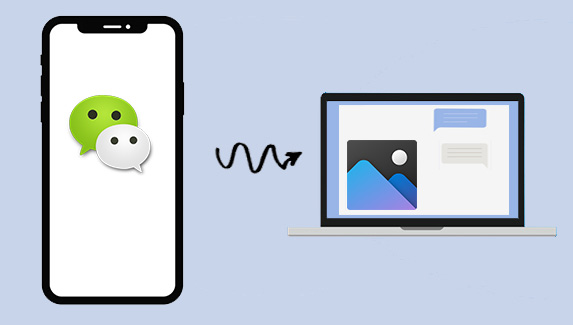
Questo metodo ti consente di accedere alle tue chat di WeChat direttamente dal tuo computer. Una volta effettuato l'accesso, puoi aprire qualsiasi conversazione e scaricare le foto che ti servono senza doverle trasferire una alla volta sul tuo telefono.
Su WeChat è disponibile una funzionalità chiamata "Trasferimento file", che consente di eseguire il backup dei dati di WeChat su PC o di ripristinare i file di WeChat su iPhone o dispositivi Android . È quindi possibile trasferire facilmente le foto di WeChat da iPhone a PC con la funzione "Trasferimento file" di WeChat. Tuttavia, dopo aver trasferito le foto di WeChat sul computer, è necessario scaricare le foto di WeChat una alla volta dal server di Trasferimento file. In ogni caso, questa è una soluzione facoltativa da utilizzare come riferimento.
Ecco come sincronizzare le foto di WeChat dall'iPhone al computer con File Transfer:
1. Avvia l'app WeChat sull'iPhone e tocca l'opzione "Trasferimento file".
Suggerimenti : se non riesci a trovare l'opzione "Trasferimento file" su iPhone WeChat, accedi prima a WeChat sul tuo computer oppure digita "Trasferimento file" nella casella di ricerca per scoprire la funzionalità Trasferimento file.
2. Quando sei nell'interfaccia di Trasferimento file, tocca l'icona "+" nell'angolo in basso a destra.

3. Quindi tocca l'opzione "Foto" nella finestra pop-up per visualizzare tutte le immagini presenti sul tuo iPhone.
4. Durante l'anteprima, seleziona le immagini che desideri trasferire sul computer e tocca il pulsante "Invia" per inviarle al computer sul server di WeChat File Transfer.
5. Ora potrai vedere le foto inviate da WeChat sulla versione per computer. Ora puoi toccare le foto nella finestra Trasferimento file sul computer, scaricare le foto di WeChat una alla volta e salvarle sul tuo computer. ( Come trasferire foto da iPhone a computer ?)

Questo metodo ti consente di spostare le foto di WeChat sul tuo computer salvandole prima nell'app Foto del tuo iPhone. Una volta salvate nel rullino fotografico, puoi trasferirle facilmente sul computer tramite un cavo USB.
1. Sblocca il tuo iPhone e apri l'app WeChat.
2. Trova la foto che vuoi salvare, quindi toccala e tienila premuta finché non appare un menu.
3. Tocca "Salva foto" dal menu. L'immagine verrà salvata nel rullino fotografico del tuo iPhone.
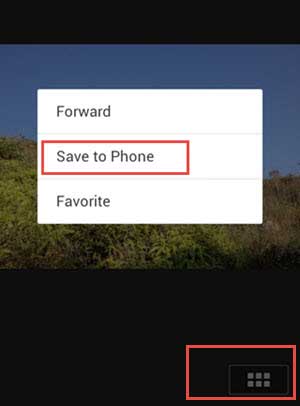
4. Apri l'app Foto per assicurarti che l'immagine sia presente. Una volta confermata, puoi collegare il tuo iPhone al computer tramite un cavo USB.
5. Sblocca il tuo iPhone e consenti al computer di accedere alle tue foto, se richiesto.
6. Apri la finestra di importazione delle foto sul tuo computer e seleziona le foto che desideri trasferire.
7. Avviare il processo di importazione e attendere che tutte le immagini selezionate vengano salvate sul computer.
Le foto dell'iPhone sono scomparse dal rullino fotografico senza preavviso? Questo articolo spiega perché e come recuperare efficacemente le foto scomparse dalla fotocamera.
8 soluzioni rapide per le foto dell'iPhone scomparse dal rullino fotograficoQuesto metodo ti consente di spostare le foto di WeChat dal tuo iPhone al computer salvandole prima nel rullino fotografico e poi sincronizzandole tramite Foto di iCloud. È comodo se utilizzi già iCloud e desideri l'accesso automatico sul tuo computer.
Puoi anche utilizzare WeChat Web per trasferire foto, PDF e altri file dal tuo iPhone o dispositivo Android al computer, senza utilizzare alcun software aggiuntivo.
1. Sul tuo computer, apri un browser web e vai alla pagina web di WeChat .
2. Sul tuo telefono, apri l'app WeChat. Tocca il pulsante "+" nell'angolo in alto a destra, quindi seleziona "Scansiona codice QR".
3. Utilizza il tuo telefono per scansionare il codice QR visualizzato sullo schermo del computer.

4. Dopo la scansione, il telefono ti chiederà l'autorizzazione per accedere a WeChat Web. Tocca "Accedi" o "Conferma" per procedere.
5. Una volta effettuato l'accesso sul computer, torna al telefono e cerca il file (foto, PDF, ecc.) che desideri inviare.
6. Tocca l'icona "Condividi", quindi scegli WeChat dall'elenco delle app.
7. In WeChat, seleziona "Trasferimento file" come destinatario. Questa è una chat privata che puoi utilizzare per inviare file a te stesso.
8. Il file apparirà nella chat di Trasferimento File. Ora, torna al computer e apri la chat in WeChat Web.
9. Trova il file che hai inviato e clicca sul pulsante "Scarica".
10. Il file verrà salvato sul tuo computer.
Il tuo WeChat non riesce ad accedere? Ecco alcune soluzioni per risolvere il problema dell'accesso a WeChat.
[Risolto!] Come risolvere il problema di accesso a WeChatAirDrop offre un modo rapido e wireless per inviare le foto di WeChat dal tuo iPhone al tuo Mac . Funziona all'istante quando entrambi i dispositivi sono nelle vicinanze e hanno AirDrop attivato.

Ecco un modo semplice e affidabile per spostare le foto di WeChat dal tuo iPhone al tuo computer inviandole via email. Questo metodo funziona su qualsiasi dispositivo e non richiede strumenti aggiuntivi.

Caricare le foto di WeChat su Google Drive è un modo pratico per trasferirle dal tuo iPhone al computer. Una volta che le immagini sono archiviate nel cloud, puoi accedervi facilmente e scaricarle su qualsiasi dispositivo con il tuo account Google.

Scaricare le foto di WeChat una alla volta tramite Trasferimento File sul computer può essere dispendioso in termini di tempo e frustrante. Un'opzione più semplice e veloce è utilizzare uno strumento come Coolmuster iOS Assistant per Windows o Mac . Questo programma ti consente di spostare rapidamente tutte le tue foto di WeChat dal tuo iPhone al computer in pochi clic.
Non solo può trasferire foto, ma supporta anche l'esportazione di altri dati WeChat come video, messaggi, contatti, registri delle chiamate, musica, app, note e calendari. Prima del trasferimento, puoi visualizzare in anteprima gli elementi e scegliere esattamente quali foto desideri salvare. Questo semplifica l'organizzazione e il backup dei tuoi dati WeChat in modo efficiente.
Caratteristiche principali di iOS Assistant:
Scarica subito gratuitamente WeChat Data Transfer per iOS sul tuo PC Windows o Mac .
[Guida per l'utente] Passaggi per trasferire le foto di WeChat dall'iPhone al computer:
Questa guida utente prende come esempio la versione Windows del programma; se sei un utente Mac , scarica il programma nella versione Mac e fai riferimento alle stesse istruzioni riportate di seguito.
01 Per prima cosa, assicurati che le tue foto di WeChat siano salvate nel Rullino Fotografico del tuo iPhone. Avvia Coolmuster iOS Assistant sul tuo computer e collega il tuo iPhone al computer tramite un cavo USB. Il programma rileverà automaticamente il tuo dispositivo e mostrerà l'interfaccia come di seguito.

02 Fai clic sulle schede "Foto" o "Album" nel pannello di sinistra per caricare tutte le foto dal tuo iPhone.
03 Durante l'anteprima, seleziona una o più foto WeChat che ti piacciono e clicca sul pulsante "Esporta" per salvarle immediatamente sul tuo computer senza ulteriori operazioni.

Guida video:
Vedi? È semplicissimo. Prova le soluzioni qui sopra per trasferire e gestire facilmente le tue foto di WeChat sul tuo iPhone. A proposito, hai perso le tue foto, i tuoi video o i tuoi audio di WeChat dal tuo iPhone? Non preoccuparti, puoi recuperare facilmente foto/video/audio di WeChat anche dal tuo iPhone .
Articoli correlati:
Come liberare spazio di archiviazione WeChat su iPhone in modo efficace
Come salvare i messaggi audio di WeChat dall'iPhone?
Come salvare i video da WeChat su iPhone?
3 metodi per gestire lo spazio di archiviazione di WeChat su iPhone





